Как настроить и протестировать динамики объемного звучания в Windows 10
С таким количеством динамиков, которые нужно правильно расположить, если вы пользователь ПК с несколькими настройками динамиков, настройка новой конфигурации объемного звука может быть сложной задачей. Достаточно удобно, что Windows 10 включает небольшую встроенную тестовую программу, которая может помочь вам настроить ее. В этом посте мы покажем вам, как протестировать динамики объемного звука(test Surround Sound Speakers) в Windows 10.
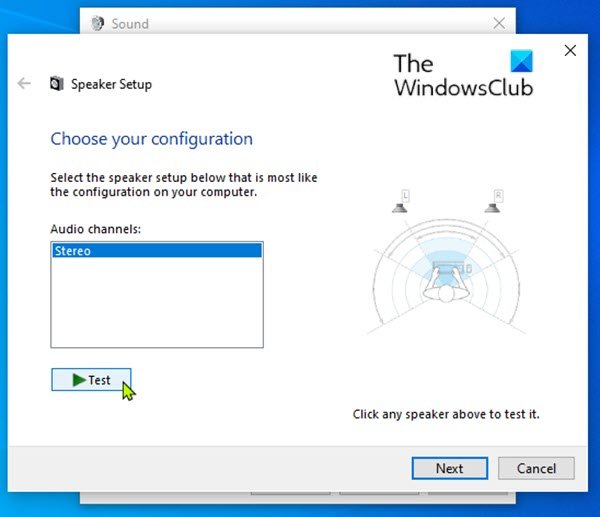
Проверка динамиков объемного звучания(Test Surround Sound Speakers) в Windows 10
После того, как вы включили звук Windows Sonic Surround , вы можете настроить и протестировать динамики объемного звучания в Windows 10. Для этого выполните следующие действия:
- Нажмите комбинацию клавиш Windows + R , чтобы вызвать диалоговое окно « Выполнить(Run) ».
- В диалоговом окне «Выполнить» введите
control mmsys.cpl soundsИЛИ(OR)mmsys.cplи нажмите Enter, чтобы открыть настройки звука . - В появившемся окне выберите вкладку Воспроизведение .(Playback)
- Выберите из списка устройство вывода объемного звука, которое вы хотите протестировать. На многих ПК это будет устройство под названием « Динамики(Speakers) » .
- Нажмите кнопку « Настроить(Configure) », чтобы настроить выбранное устройство. Вы также можете щелкнуть правой кнопкой мыши устройство в списке воспроизведения и выбрать « (Playback)Настроить [имя устройства]»(Configure [Device Name]) .
- Откроется окно настройки динамиков . (Speaker Setup)В списке аудиоканалов выберите конфигурацию, которую хотите протестировать.
- Затем нажмите кнопку « Тест»(Test) чуть ниже списка каналов. Вы услышите тестовый звуковой сигнал, воспроизводимый по одному через все динамики в конфигурации. Когда каждый динамик играет, он будет выделен на диаграмме.
- Если вы хотите остановить процесс тестирования во время игры курантов, нажмите кнопку « Стоп(Stop) » .
- Если вы хотите протестировать отдельные динамики, щелкните их на схеме, расположенной в правой части окна. Когда вы нажимаете на динамик, через этот конкретный динамик будет воспроизводиться звуковой сигнал. Это может помочь вам выяснить, правильно ли расположены ваши динамики.
Вы также можете нажать « Далее(Next) » и пройти через мастер, чтобы сообщить Windows , какие динамики у вас не подключены, если это необходимо.
После этого вы можете выйти из окна конфигурации.
Выйдите из свойств звука.
Вот и все о том, как протестировать динамики объемного звука(Surround Sound Speakers) в Windows 10 !
Связанный пост(Related post) : Как исправить проблемы с искажением звука в Windows 10 .
Related posts
Как Setup Surround Sound в Windows 10
Как воспроизвести звук в наушниках и динамиках одновременно в Windows 10
Best Free Sound & Audio Equalizer software для ПК Windows 10
Как включить Sound Effects на Outlook в Windows 10
Как выключить Keyboard Sound в Windows 10 для на экране Keyboard
Ночной свет Windows 10: что он делает и как его использовать
Fix Red X Cross на Volume icon в Windows 10
Где найти Windows 10 refresh rate? Как изменить это?
Как настроить параметры и чувствительность мыши в Windows 10
Как сделать точку доступа Windows 10: все, что вам нужно знать
Как использовать Check Disk (ЧКДСК), чтобы проверить и исправить ошибки жесткого диска в Windows 10
Connect Android phone до Windows 10 laptop or PC через Bluetooth
Как получать файлы по Bluetooth и как их найти в Windows 10 Mobile
Как использовать Continuum в Windows 10 Mobile без Microsoft Display Dock
7 способов настроить яркость экрана в Windows 10
5 способов выбросить внешнюю жесткую drive or USB из Windows 10
Как подключить ПК с Windows 10 к смартфону с Windows 10 Mobile с помощью Bluetooth
Как передавать файлы другим пользователям с помощью Bluetooth из Windows 10 Mobile
Как изменить звуковые устройства по умолчанию в Windows 10 (воспроизведение и запись)
Как ввести BIOS в Windows 10
